Cara memfilter berdasarkan banyak warna di excel (dengan contoh)
Contoh langkah demi langkah berikut ini memperlihatkan cara memfilter baris menurut beberapa warna di Excel.
Ayo pergi!
Langkah 1: Masukkan datanya
Pertama, mari masuk ke daftar tugas di Excel berikut yang diberi kode warna berdasarkan apakah tugas tersebut telah diselesaikan atau belum:
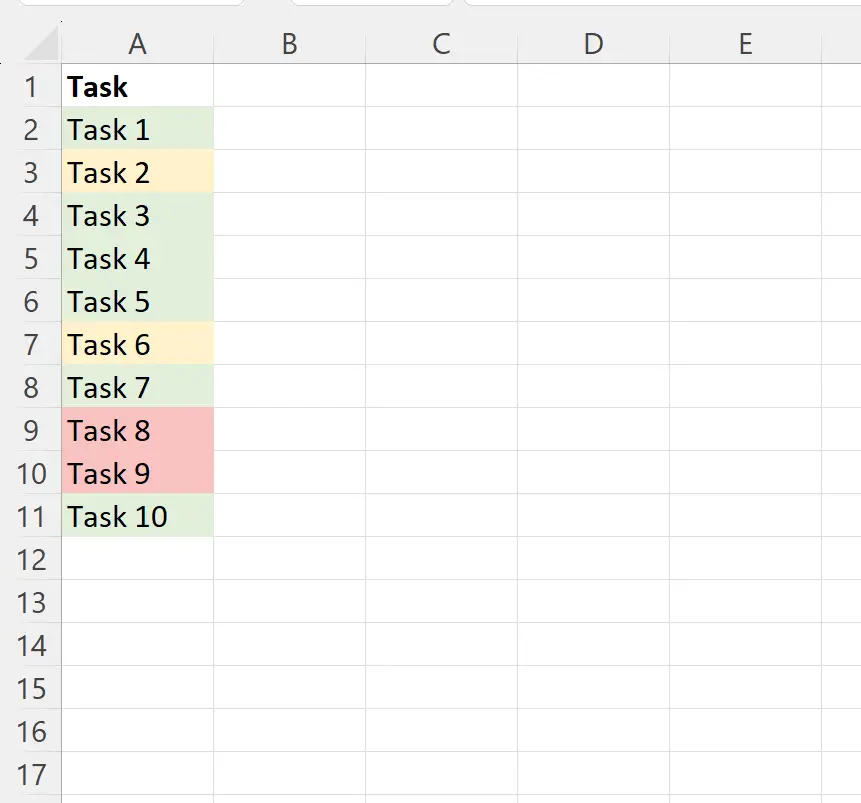
Langkah 2: Gunakan VBA untuk Mengekstrak Kode Warna
Selanjutnya, kita akan menulis fungsi sederhana di VBA untuk mengekstrak warna setiap sel sebagai nilai integer.
Untuk melakukan ini, klik Alt + F11 untuk membuka editor VB. Lalu klik tab Sisipkan , lalu klik Modul .
Pada jendela modul yang muncul, ketikkan kode berikut:
Function FindColor(CellColor As Range) FindColor = CellColor.Interior.ColorIndex End Function
Ini akan membuat fungsi khusus yang bisa kita gunakan di Excel untuk mengekstrak warna latar belakang sel mana pun sebagai nilai integer.
Tangkapan layar berikut menunjukkan cara melakukan hal ini dalam praktik:
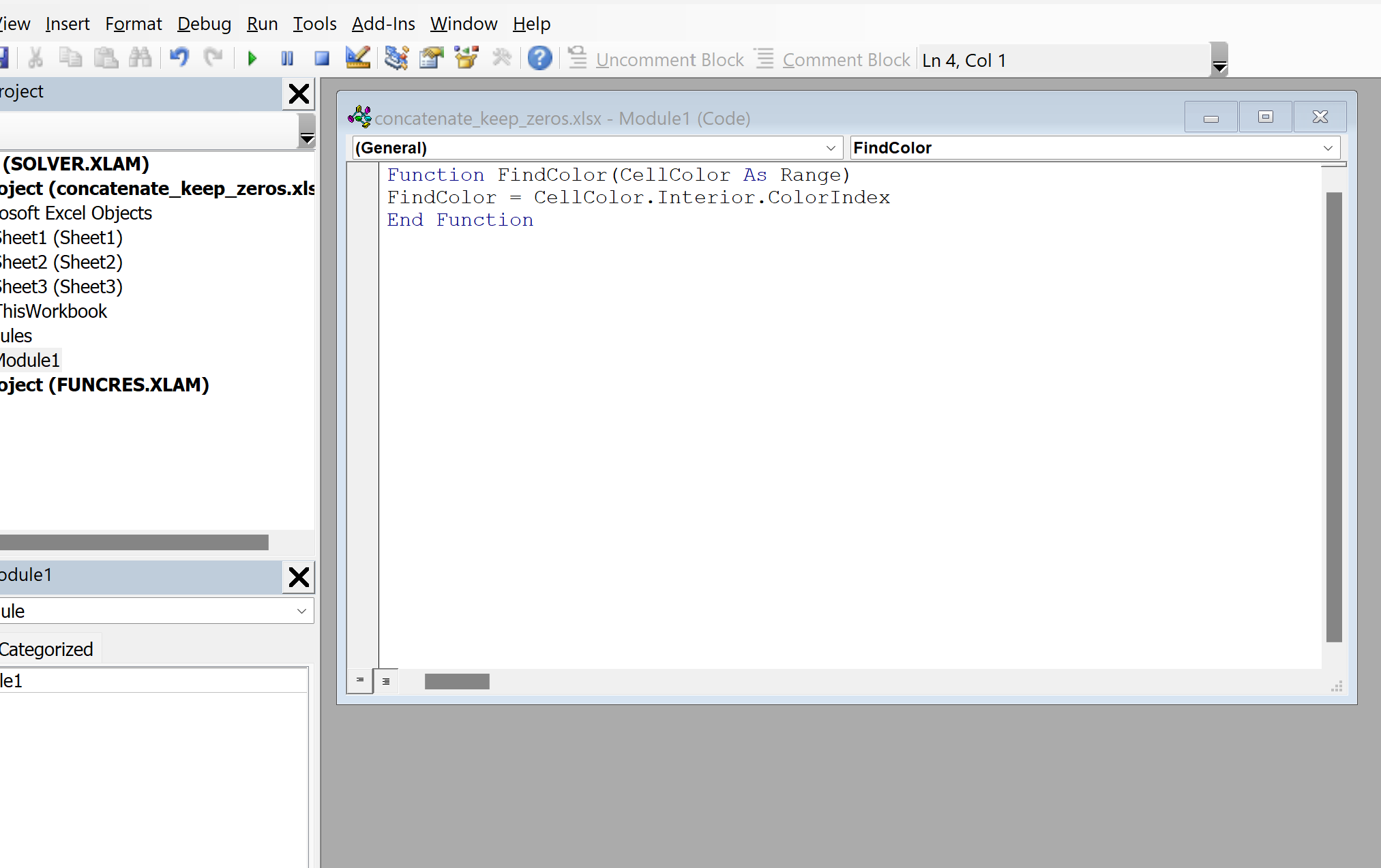
Setelah Anda memasukkan kode, silakan tutup editor VB. Kode akan disimpan secara otomatis.
Langkah 3: Ekstrak Warna Sel
Selanjutnya, ketikkan rumus berikut di sel B2 untuk mengekstrak warna latar belakang dari sel A2 :
=FindColor( A2 )
Kemudian klik dan seret rumus ini ke setiap sel yang tersisa di kolom B:
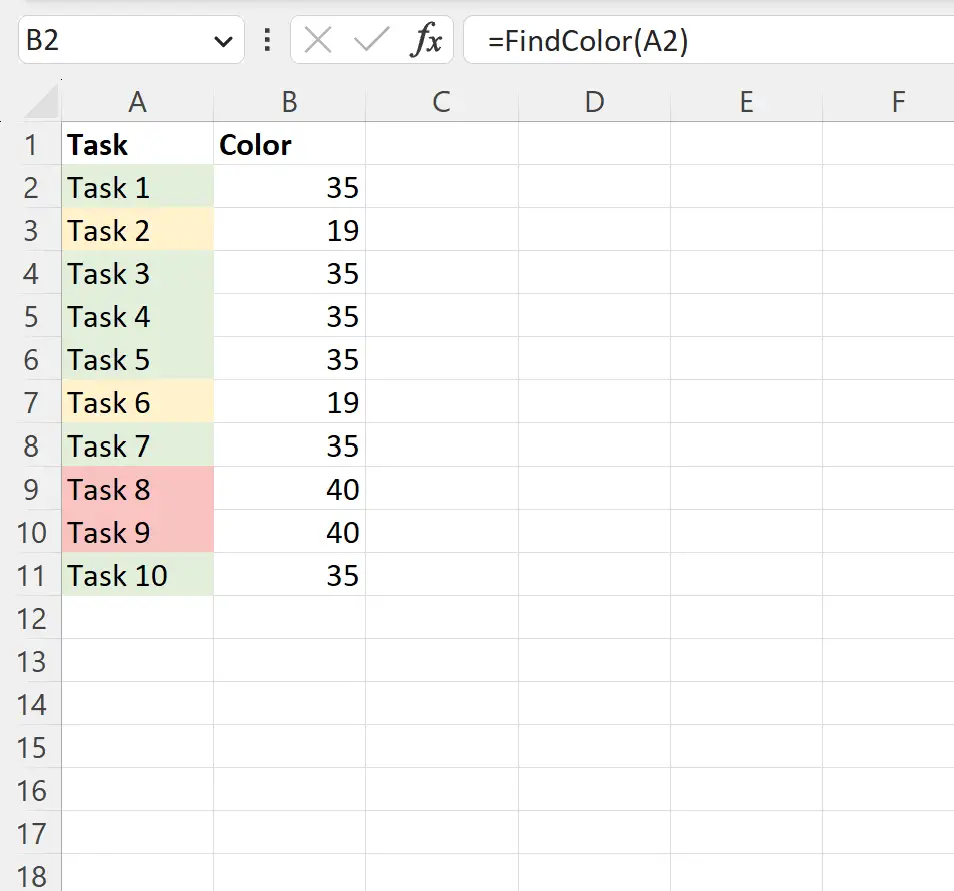
Kolom B sekarang menampilkan warna latar belakang (sebagai nilai integer) dari setiap sel yang cocok di kolom A.
Langkah 4: Filter berdasarkan beberapa warna
Sekarang kita memiliki warna latar belakang setiap sel sebagai nilai integer, kita cukup memfilter baris berdasarkan nilai di kolom Warna .
Untuk melakukannya, sorot rentang sel A1:B11 , lalu klik tab Data di sepanjang pita atas, lalu klik ikon Filter di grup Sortir & Filter .
Kemudian klik panah tarik-turun di samping Warna dan hapus centang pada kotak di samping 35 :
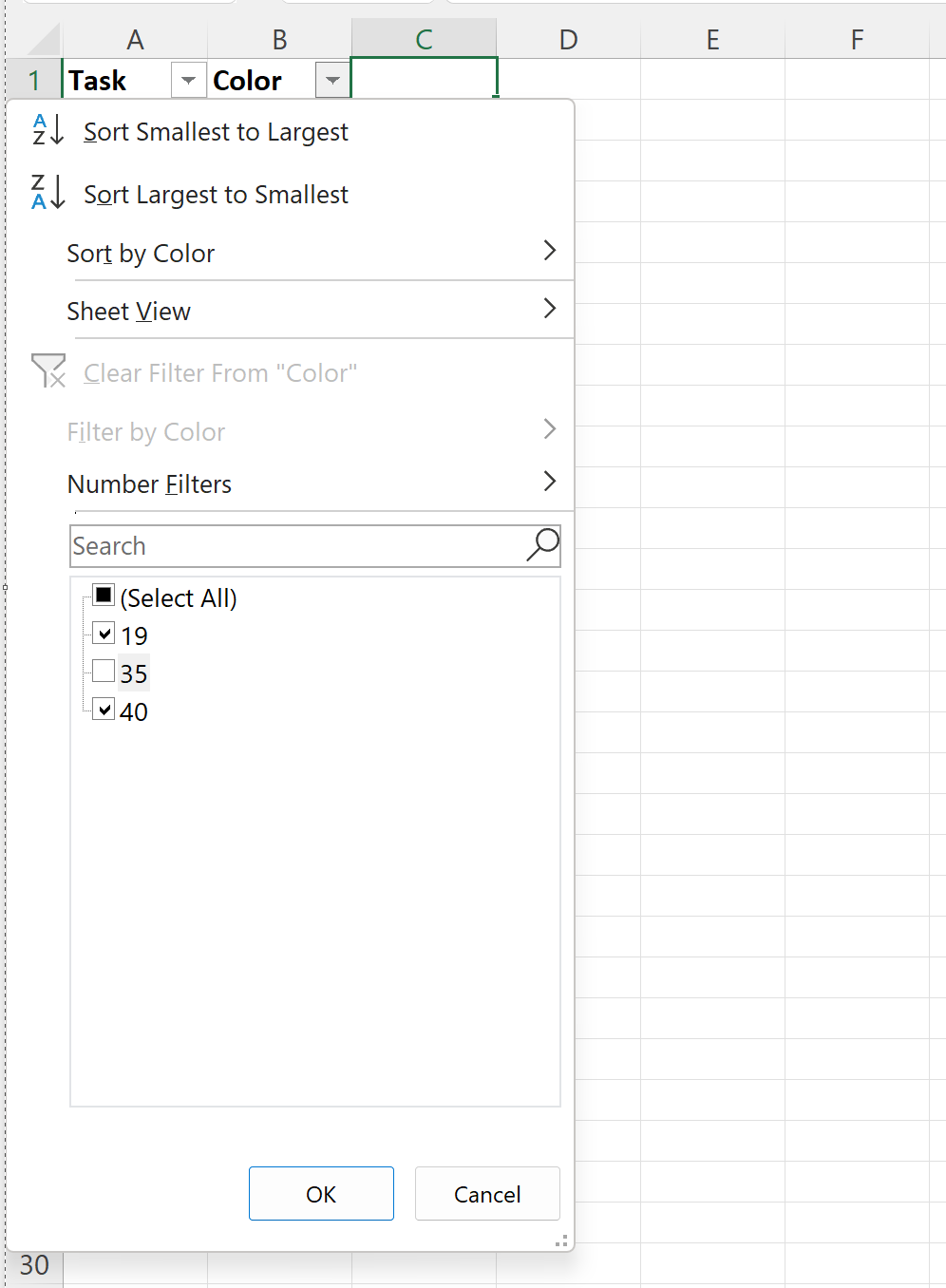
Setelah Anda mengklik OK , baris akan difilter untuk hanya menampilkan baris yang warna tugasnya kuning atau merah:
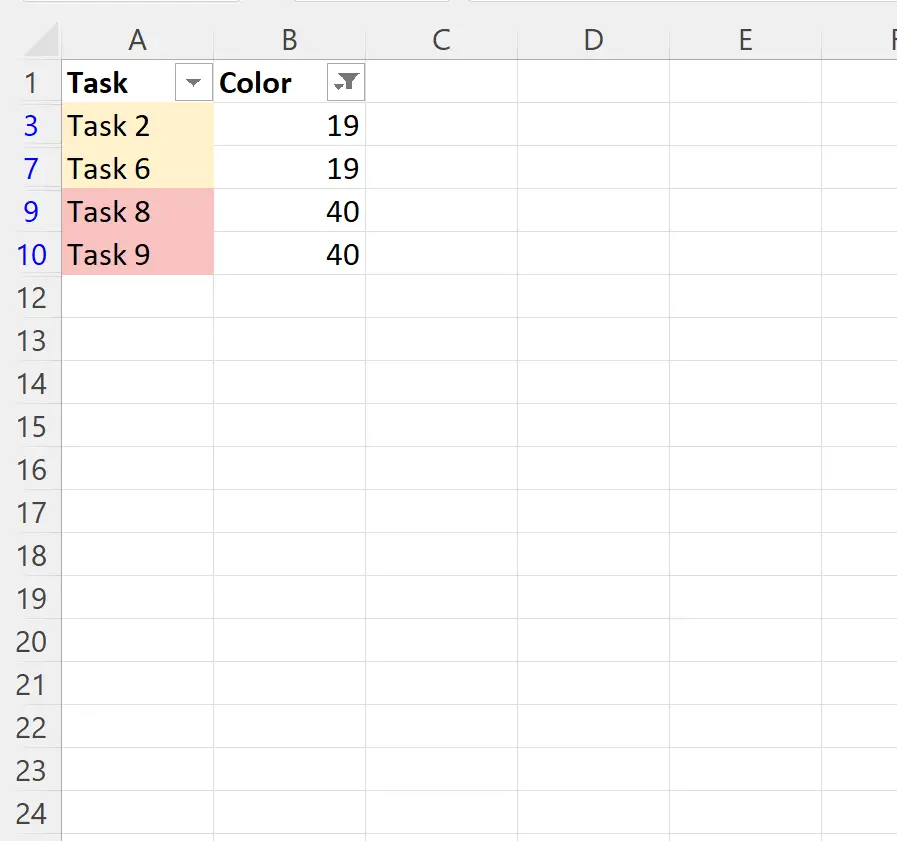
Jangan ragu untuk menghapus centang kode warna apa pun yang ingin Anda filter berdasarkan kumpulan warna berbeda.
Sumber daya tambahan
Tutorial berikut menjelaskan cara melakukan operasi umum lainnya di Excel:
Excel: cara menggunakan karakter wildcard di fungsi FILTER
Excel: cara memfilter sel yang berisi banyak kata
Excel: cara menghitung baris yang difilter